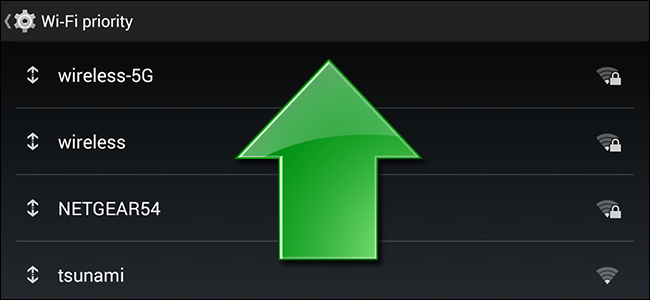Gli hotspot Wi-Fi portatili sul tuo telefono Android lo sonofantastico, perché il Wi-Fi dell'hotel di solito non lo è, ma attivare e disattivare l'hotspot è un problema. Di seguito sono riportati diversi semplici modi per aggiungere un widget hotspot alla schermata iniziale.
RELAZIONATO: Come collegare il tuo telefono Android e condividere la sua connessione Internet con altri dispositivi
Ci sono buone probabilità che tu debba creare un filehotspot portatile sul tuo smartphone Android prima o poi. A parte i problemi menzionati in precedenza con il Wi-Fi dell'hotel, ci sono solo luoghi che (gulp!) Ancora non hanno accesso Wi-Fi. Non è mai un grosso problema finché non hai del lavoro da fare sul tuo laptop, a quel punto, un hotspot portatile è la strada da percorrere.
Purtroppo, Android non lo rende necessariamente facileper abilitare il tuo hotspot. Non esiste un pulsante hotspot dedicato o un'opzione di scelta rapida. Se lo fai nel modo in cui lo fa la maggior parte degli altri, devi scavare nelle impostazioni per attivarlo.

Puoi farlo in cinque passaggi, che è molto,soprattutto se devi ricordarti come arrivarci ogni volta: apri il cassetto delle applicazioni quindi tocca "Impostazioni" -> "Altro" -> "Tethering e hotspot portatile" -> "Hotspot Wi-Fi portatile".
Questo è imbarazzante e scomodo. Usiamo gli hotspot abbastanza spesso da aver bisogno di un modo migliore, quindi eccone quattro.
Aggiungi un percorso più breve tramite il widget Impostazioni
Questo non è il modo più perfetto per farlo, ma richiede pochi passaggi. Il widget Impostazioni è disponibile come widget Android predefinito, quindi dovrebbe essere disponibile sul tuo sistema.

Puoi scegliere un collegamento alle categorie di impostazioni, una delle quali è "tethering e hotspot portatile".

Ora avrai una nuova scorciatoia denominata, appropriatamente, "Tethering e hotspot portatile" sulla schermata iniziale.
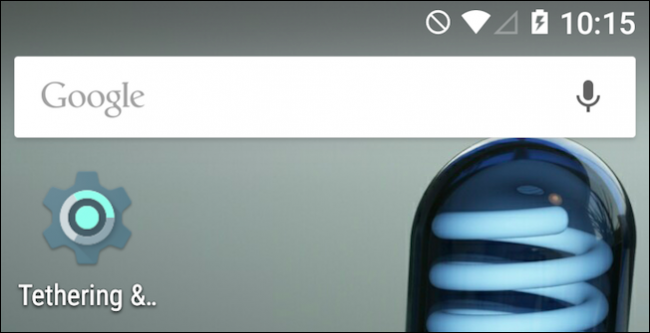
Quando lo tocchi, si aprirà direttamente alla pagina delle impostazioni.

Ciò ridurrà i passaggi per trasformare il tuo hotspot portatile di tre, a due.
Prova il widget Attiva / disattiva cartella
Un altro widget, un altro modo, ma a differenza delwidget delle impostazioni, questo ti offre più opzioni. Il widget "toggle folder" ti consente di creare una cartella di toggle sulla schermata iniziale, di cui una è la possibilità di accendere e spegnere semplicemente il tuo hotspot portatile.
Il widget di attivazione / disattivazione cartella sarà probabilmente una delle ultime selezioni di widget.

Assegna o meno un nome intelligente alla tua cartella di attivazione / disattivazione e scegli un colore per il pulsante, un tema, uno sfondo: dipende completamente da te.
Tuttavia, quando hai finito, tocca "Fine".

Il widget verrà posizionato sulla schermata iniziale, toccalo e potrai aggiungere cose.

Inoltre, una delle opzioni nel primo gruppo di interruttori sarà "Hotspot (Wifi)". Toccalo per aggiungerlo alla cartella di commutazione.

Ora hai un pulsante che ti consente di attivare o disattivare il tuo hotspot portatile, inoltre ti dice se è acceso o spento, cosa che puoi facilmente determinare dalla barra delle notifiche.

La cosa interessante della cartella toggle è che puoi aggiungere più toggle, app o persino elementi personalizzati. Consulta il nostro articolo se desideri saperne di più sull'aggiunta e la personalizzazione delle cartelle di attivazione / disattivazione.
Prova un widget di terze parti
I due metodi precedenti richiedono entrambi due passaggi per attivare e disattivare l'hotspot portatile. Abbiamo provato ma non siamo riusciti a trovare un modo Android standard per farlo in una volta sola, quindi abbiamo dovuto consultare il Play Store.
Se cerchi "widget hotspot", vedrai che ce ne sono molti tra cui scegliere.

Abbiamo provato WiFi Hotspot Widget e funziona come previsto. Non lo consigliamo all'uno o all'altro, quindi trova quello che funziona meglio per te e il tuo dispositivo.

Quando tocchi il widget nella schermata iniziale, si accende immediatamente il tuo hotspot portatile e si illumina di blu. Toccalo di nuovo e si spegne: semplice, indolore e con un solo passaggio.

Quindi ci sono tre semplici modi per ridurre drasticamente i passaggi necessari per attivare e disattivare il tuo hotspot.
Metodo bonus: usa Cyanogenmod
Adoriamo Cyanogenmod perché c'è così tantotu puoi fare; cose che probabilmente non conosci a meno che non ci giochi davvero. Ciò include l'aggiunta di interruttori al pannello Impostazioni rapide nel cassetto delle notifiche, uno dei quali è il tuo hotspot portatile.
Per fare ciò, prima apri le impostazioni e vai alla sezione Personalizzazione, quindi tocca "Cassetto delle notifiche".

Nella schermata successiva, tocca "Pannello Impostazioni rapide".

E nella schermata successiva, tocca "Riquadri e layout".

Vedrai le tue tessere di attivazione / disattivazione disposte in una griglia. Puoi tenere premuti i riquadri per trascinarli e riordinarli o rilasciarli su "Elimina" per rimuoverli.
Tocca "Aggiungi" e ti verrà chiesto di scegliere una tessera. Puoi aggiungere quello che vuoi, ma quello che stiamo cercando è in fondo. Tocca "AP Wi-Fi" per aggiungerlo al pannello Impostazioni rapide.

Ora, quando abbassi le Impostazioni rapide, avrai la possibilità di attivare o disattivare il tuo hotspot.
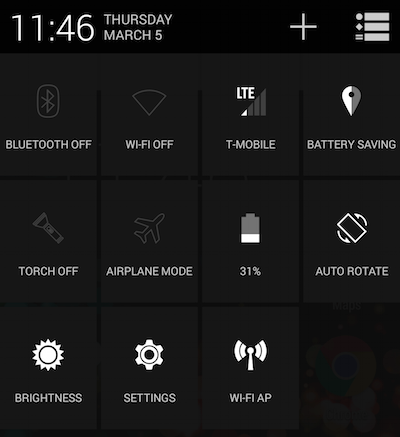
Per molti versi, questo è il modo più efficiente e preferibile per farlo, perché non occupa un posto nella schermata iniziale e si trova in una posizione logica, tra le altre impostazioni.
Quindi, ecco qua, tre modi fondamentali per aggiungere un filecollegamento all'hotspot utilizzando Android di base, più un modo bonus utilizzando Cyanogenmod Android. Spero che troverai utile almeno uno di questi metodi, o forse hai un altro modo.
Sentiamoci ora nel nostro forum di discussione. Se hai commenti o domande, ti preghiamo di comunicarli.